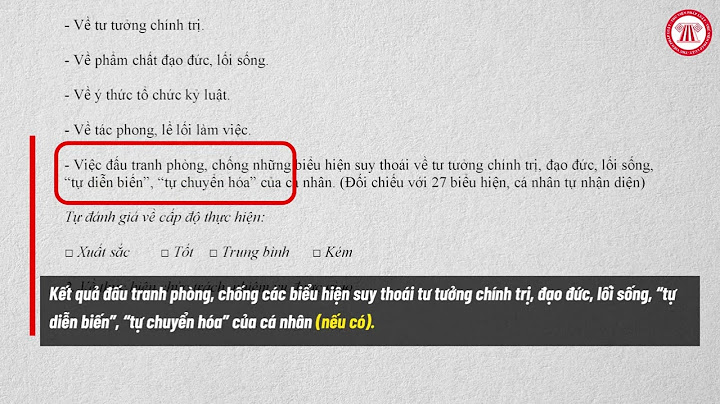Sử dụng laptop Windows 10 gặp lỗi Display driver stopped responding and has recovered? Mytour sẽ hướng dẫn bạn cách khắc phục chi tiết trong bài viết này!1. Hiểu rõ về vấn đề: Lỗi Display driver stopped responding and has recoveredLỗi Display driver stopped responding and has recovered xuất hiện khi máy tính của bạn đang xử lý các tác vụ nặng như chơi game, thiết kế đồ họa, photoshop, hay 3D max. Trong khi đó, tính năng Timeout Detection and Recovery (TDR) phát hiện rằng card đồ họa không đáp ứng trong thời gian quy định. Show
Khi xảy ra, màn hình sẽ treo và không phản hồi. Sau vài giây, máy sẽ tự thoát ra màn hình Desktop. Trên góc phải màn hình, bạn có thể thấy thông báo với dấu X. Đôi khi, lỗi này có thể dẫn đến màn hình đen hoặc màn hình xanh, gây gián đoạn trong quá trình làm việc. Lỗi Display driver stopped responding and has recovered thường đi kèm với các cảnh báo như:
 Khi xảy ra lỗi, thông báo với dấu X sẽ xuất hiện ở góc phải màn hình. Đừng bỏ lỡ cơ hội sở hữu những mẫu Laptop đồ hoạ - kỹ thuật cao đang giảm mạnh tại Mytour: 2. Nguyên nhân gây lỗi Display driver stopped responding and has recoveredLỗi Display driver stopped responding and has recovered là vấn đề phức tạp, có nhiều nguyên nhân gây ra. Dưới đây là một số nguyên nhân phổ biến:
 Một trong những nguyên nhân gây lỗi là do GPU laptop quá nóng 3. Cách sửa lỗi Display driver stopped responding and has recoveredLưu ý:
Đóng các ứng dụng và chương trình không cần thiếtMột trong những nguyên nhân tạo ra lỗi Display driver stopped responding and has recovered, như đã đề cập trước đó, là do có quá nhiều ứng dụng và chương trình đang chạy trên laptop. Điều này khiến GPU hoạt động ở mức độ cao, và đến một thời điểm nào đó, nó không thể xử lý hết và dẫn đến lỗi. Vì vậy, khi gặp lỗi, bạn hãy thử đóng bớt các ứng dụng và chương trình không cần thiết đang mở trên máy. Điều này giúp GPU tập trung vào công việc chính, từ đó nâng cao hiệu suất và giảm thiểu khả năng xảy ra lỗi. Bạn có thể sử dụng Task Manager để kiểm tra và đóng các ứng dụng đang chạy ngầm. Chọn những ứng dụng không cần thiết, chuột phải và chọn End Task để đóng chúng.  Chọn ứng dụng không cần thiết > Chuột phải và chọn End Task Tắt các hiệu ứng chuyển động và Visual EffectTắt các hiệu ứng chuyển động và Visual Effect cũng là một cách giúp GPU giảm áp lực xử lý, từ đó hỗ trợ khắc phục lỗi Display driver stopped responding and has recovered. Bạn có thể thực hiện theo các bước sau: Bước 1: Trên Start Menu, nhập Adjust the appearance and performance of Windows vào ô Search > Kết quả tìm kiếm sẽ hiển thị > Click chọn Performance options.  Nhập Adjust the appearance and performance of Windows vào ô tìm kiếm Bước 2: Trong cửa sổ hiển thị > Chọn mục Visual Effect > Chọn Adjust for best performance > Apply > Chọn OK.  Chọn Adjust for best performance > Apply > Chọn OK Sau đó đóng cửa sổ và thử mở các ứng dụng làm việc để kiểm tra xem lỗi còn xuất hiện không. Gỡ và cài đặt lại Display driverBước 1: Click phải vào biểu tượng Start > Chọn Device Manager để mở. Trong cửa sổ Device Manager > Tìm mục Display adapters > Nhấn vào dấu '>' để mở rộng danh sách.  Mở Start > Chọn Device Mananger để mở cửa sổ Device Mananger Bước 2: Chuột phải vào Driver Display > Chọn Uninstall device để gỡ bỏ cài đặt driver. Thực hiện các bước tương tự để gỡ bỏ từng driver nếu có nhiều Driver Display.  Click phải vào driver card đồ họa > Chọn Uninstall để gỡ bỏ cài đặt driver Sau đó khởi động lại máy tính và Windows 10 sẽ tự động cài đặt lại các Driver Display. Tùy chỉnh RegistryTùy chỉnh Registry giúp tăng thời gian xử lý cho GPU, để hệ thống có nhiều thời gian phản hồi thông qua tính năng Timeout Detection and Recovery của Windows, từ đó khắc phục lỗi Display driver stopped responding and has recovered Win 10. Chú ý: Trước khi tiến hành tùy chỉnh Registry để khắc phục lỗi Display driver stopped responding and has recovered, đảm bảo đóng hết tất cả cửa sổ chương trình đang mở trên laptop, PC để không ảnh hưởng đến quá trình tùy chỉnh. Để tăng thời gian xử lý cho GPU thông qua tùy chỉnh Registry, thực hiện các bước sau: Bước 1: Nhấn tổ hợp phím Windows + R > Nhập regedit > Nhấn Ok để mở cửa sổ Registry.  Nhấn tổ hợp phím Windows + R > Nhập regedit > Nhấn Ok Bước 2: Trên màn hình hiển thị cửa sổ Registry Editor, điều hướng theo đường dẫn sau: Computer\HKEY_LOCAL_MACHINE\SYSTEM\CurrentControlSet\Control\GraphicsDrivers  Trên cửa sổ hiển thị của Registry Editor, nhập theo đường dẫn hướng dẫn Bước 3: Chuột phải vào khu vực trống bất kỳ ở khung bên phải > Chọn New > Có 2 lựa chọn:
 Chuột phải vào vùng trống bất kỳ trong khung bên phải > Chọn New Bước 4: Đặt tên cho giá trị mới là TdrDelay > Nhấn Enter > Click đúp chuột vào TdrDelay để mở cửa sổ > Nhập giá trị là 8 vào khung Value Data > Click chọn OK.  Nhập giá trị là 8 vào khung Value Data > Click chọn OK Cuối cùng đóng cửa sổ Registry Editor và khởi động lại máy tính, sau đó mở ứng dụng làm việc để kiểm tra xem lỗi đã được khắc phục hay chưa? Cập nhật phiên bản driver card đồ họa mới nhấtKhi sử dụng máy tính một thời gian, có thể card đồ họa đã bị cũ hoặc lỗi thời, vì vậy bạn cần cập nhật phiên bản driver card đồ họa mới nhất để có thể khắc phục lỗi Display driver stopped responding and has recovered trên Win 10. Bước 1: Nhấn Windows X > Chọn Device Manager để mở > Tìm mục Display adapters > Click vào dấu '>' bên trái mục Display adapters để mở rộng tùy chọn.  Chuột phải vào Start > Chọn Device Manager để mở Bước 2: Click chuột phải vào card đồ họa bạn muốn cập nhật > Chọn Update Driver.  Click chuột phải vào card đồ họa bạn muốn cập nhật > chọn Update Driver Bước 3: Chọn Search Automatically for updated driver software và đợi hệ thống Windows 10 tự động cập nhật. Sau đó khởi động lại máy và kiểm tra lại là hoàn tất.  Chọn Search Automatically for updated driver software Nếu bạn đang sử dụng card màn hình NVIDIA, hãy tham khảo 3 cách cập nhật, update driver card màn hình NVIDIA trên máy tính ngay nhé! Ngoài ra, bạn có thể truy cập trang chủ của nhà sản xuất GPU để tìm kiếm phiên bản driver card đồ họa mới nhất và sau đó tải và cài đặt để sửa lỗi (nếu có). Kiểm tra GPU có bị nóng quá khôngGPU nóng thường là nguyên nhân dẫn đến việc driver card đồ họa trên Windows 10 ngừng phản hồi. Hãy đảm bảo rằng nhiệt độ GPU trên laptop không vượt quá 80°C, vì vượt quá mức này có thể gây lỗi Display driver stopped responding and has recovered và ảnh hưởng đến trải nghiệm sử dụng. Để khắc phục, hãy kiểm tra thường xuyên xem GPU có bị quá nhiệt độ không và vệ sinh hệ thống tản nhiệt để tránh bụi bẩn. Sử dụng phần mềm quản lý nhiệt để điều chỉnh tần suất làm việc của máy một cách hiệu quả.  Vệ sinh hệ thống tản nhiệt để tránh bụi bẩn ảnh hưởng đến GPU Cài đặt lại hệ điều hành WindowsLỗi Display driver stopped responding and has recovered trên Windows 10 có thể xuất hiện do bạn đã xóa nhầm hệ thống hoặc sau khi cập nhật Windows 10. Để khắc phục, hãy cài đặt lại hệ điều hành theo các hướng dẫn sau: Tham khảo cách cài đặt lại Windows 10 bằng USB, cài đặt không cần USB Boot, hoặc cài trực tiếp lên USB hoặc ổ cứng rời để giải quyết vấn đề.
 Cài đặt lại hệ điều hành Windows 10 để khắc phục lỗi Khôi phục cài đặt BIOSĐể sửa lỗi Display driver stopped responding and has recovered trên Windows 10, bạn có thể sử dụng Menu BIOS để khôi phục cài đặt về mặc định. Thực hiện theo các bước sau: Bước 1: Khởi động lại máy tính và nhanh tay nhấn một trong các phím Del, F1, F2 hoặc F10 để truy cập menu BIOS (tùy vào dòng máy). Tìm hiểu thêm TẠI ĐÂY.  Khởi động lại máy tính và nhấn phím tắt theo hướng dẫn của dòng máy Bước 2: Trên menu cài đặt BIOS > Tìm tùy chọn Reset (Có thể có các tên gọi khác như: Reset to default, Load factory defaults, Load setup defaults, Clear BIOS settings hoặc các tên gọi tương tự).  Trong menu cài đặt BIOS, tìm kiếm tùy chọn Reset Sử dụng phím mũi tên để chọn tùy chọn Reset > Nhấn Enter > Chọn Yes để xác nhận hành động. BIOS sẽ sau đó khôi phục cài đặt về mặc định. Nâng cấp card đồ họa mới cho máy tínhNếu bạn gặp khó khăn khi thực hiện các phương pháp trước, có thể nguyên nhân chính của lỗi Display driver stopped responding and has recovered trên Windows 10 là do card màn hình. Hãy thay thế card màn hình bằng một model mới để giải quyết vấn đề một cách đầy đủ. Khi thay card màn hình mới, hãy chọn lựa card chính hãng và chất lượng cao. Nếu bạn không tự tin về kỹ thuật, hãy đưa máy đến một trung tâm sửa chữa đáng tin cậy để được kiểm tra và thay thế một cách an toàn và hiệu quả.  Thay card màn hình mới là giải pháp tốt nhất để khắc phục vấn đề một cách triệt để. KHÁM PHÁ NGAY những mẫu Laptop nổi bật và hot tại Mytour! KHÁM PHÁ NGAY ƯU ĐÃI HẤP DẪN TẠI Mytour TẠI ĐÂY Trên đây là bài viết hướng dẫn khắc phục lỗi Display driver stopped responding and has recovered trên Windows 10. Hy vọng rằng thông tin trong bài viết sẽ hữu ích cho bạn. Hẹn gặp bạn ở những bài viết tiếp theo! Nội dung được phát triển bởi đội ngũ Mytour với mục đích chăm sóc và tăng trải nghiệm khách hàng. Mọi ý kiến đóng góp xin vui lòng liên hệ tổng đài chăm sóc: 1900 2083 hoặc email: [email protected] Display driver stopped responding and has recovered là lỗi gì?Lỗi “Display Driver Stopped Responding and Has Recovered” xảy ra có thể là do có quá nhiều chương trình và ứng dụng đang chạy trên máy tính; driver card đồ họa bị lỗi, hỏng hoặc quá cũ; GPU quá nóng; tập tin hệ thống hoặc registry lỗi, …nullSửa lỗi Display driver stopped responding and has recoveredben.com.vn › Home › Thủ thuật máy tínhnull |